Все способы:
Способ 1: Окно с запущенными программами
Даже если вы свернули приложение, оно продолжит работу в фоне, причем даже без остановки, поскольку на современных Android-устройствах достаточно оперативной памяти для одновременной работы сразу нескольких программ или игр. Но иногда требуется перезапуск софта, в особенности, когда оно зависло или начинает работать некорректно. Для этого потребуется вручную выгрузить его из фонового режима, затем снова запустить.
По умолчанию в операционной системе Android внизу располагается панель навигации, с помощью которой осуществляется возврат к предыдущему окну или переход на домашний экран. Кроме того, с помощью кнопки в виде трех полосок открывается список запущенных приложений, откуда и убирается любой имеющийся в списке софт. Значок на панели может располагаться слева или справа – зависит от модели устройства и оболочки ОС.
После открытия списка открытых программ найдите приложение, которое нужно запустить. Обычно это делается посредством свайпа влево или вправо. Затем смахните его миниатюру вверх, чтобы завершить работу.
Также можно нажать на кнопку «Закрыть все»/«Очистить все» — тогда все запущенные приложения будут выгружены из оперативной памяти.
Обратите внимание, что если у вас включена функция управления жестами, тогда навигационной панели внизу может не быть, потому как все вышеперечисленные действия выполняются с помощью свайпов. В этом случае для отображения списка окон запущенных программ выполните долгий свайп вверх – задержите на некоторое время палец внизу экрана и смахните его снизу вверх. В результате появятся окна открытых приложений – действуйте аналогичным с предыдущей рекомендацией способом, чтобы завершить работу софта, после чего его можно снова запустить.
Способ 2: Системные «Настройки»
Перезапустить приложение можно и по-другому – через системные «Настройки». Этот вариант подойдет для такого софта, который предыдущим методом отключить не удается, например различные клиенты социальных сетей или мессенджеров, всегда работающие в фоновом режиме (даже после выгрузки из памяти предыдущим способом), предотвращая пропуск сообщений от других пользователей.
- Запустите штатные «Настройки» через значок в виде шестерни в главном меню/на домашнем экране или в шторке Андроида.
- Перейдите в раздел с установленными приложениями. В нашем примере нужно сначала выбрать «Приложения», затем пункт «Управление приложениями».
- Если перезапустить нужно системное приложение (что не всегда, кстати, возможно), тапните по трем точкам и выберите пункт «Показать системные процессы».
В «Настройках» некоторых версий операционной системы есть отдельный раздел с установленными вручную приложениями.
- Найдите в списке софта проблемную программу или игру и тапните по ее названию. Откроется окно со свойствами софта, где будет кнопка «Остановить». Нажмите на нее и подтвердите действие.
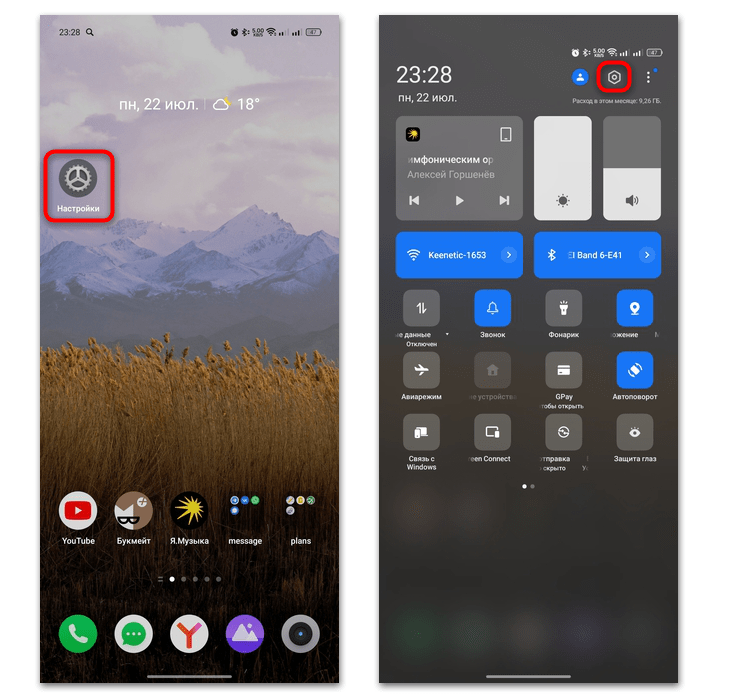
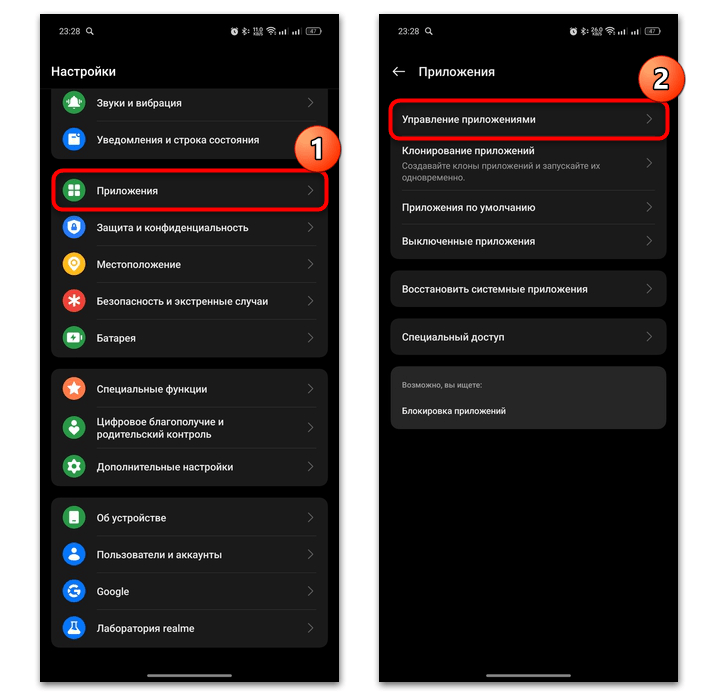
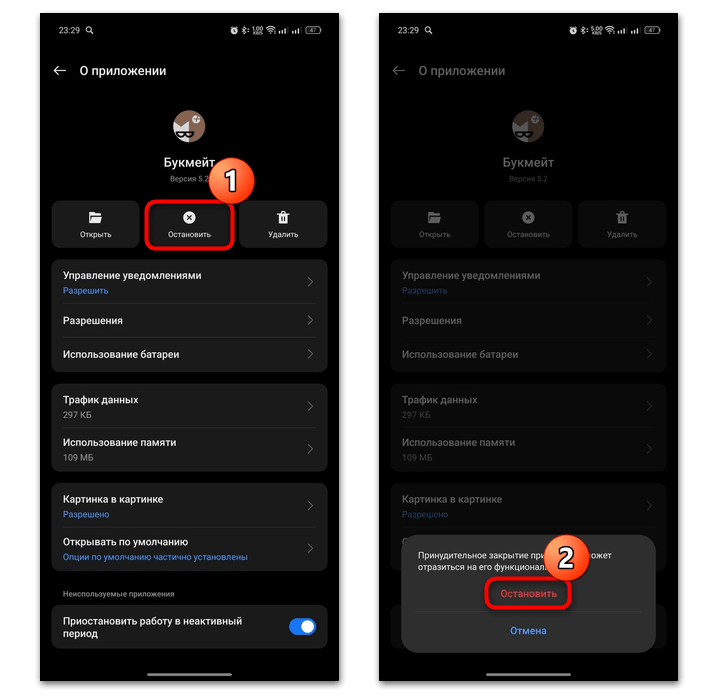
Таким образом, мы вручную полностью остановим приложение. Это касается и мессенджеров – уведомления и сообщения от других юзеров не будут приходить до тех пор, пока вы снова не запустите приложение стандартным способом. Для этого достаточно нажать по его значку в главном меню или на рабочем столе.
Кстати, запустить программное обеспечение можно аналогичным образом – через окно со свойствами приложения (вместо кнопки «Остановить» появится «Запустить»). Это подойдет для системных процессов и в том случае, если вы не можете найти софт в главном меню.
Способ 3: «Диспетчер процессов»
В большинстве Android-устройств есть встроенный «Диспетчер процессов», в котором отображаются все запущенные приложения и другие процессы в системе. С его помощью получится принудительно завершить работу того или иного ПО, чтобы после этого его перезапустить.
- Откройте «Настройки» и перейдите в раздел «Дополнительные настройки».
- Выберите пункт «Диспетчер процессов».
- Вы увидите список запущенных и работающих в фоновом режиме приложений (как сторонних, так и системных). Чтобы принудительно завершить тот или иной процесс, тапните по точкам справа и выберите кнопку «Завершить».
- В случае с системными приложениями достаточно нажать на кнопку справа от названия.
- Для завершения сразу всех процессов предусматривается отдельная функция – «Глубокая очистка». Это позволит вручную высвободить оперативную память и ускорить работу устройства.
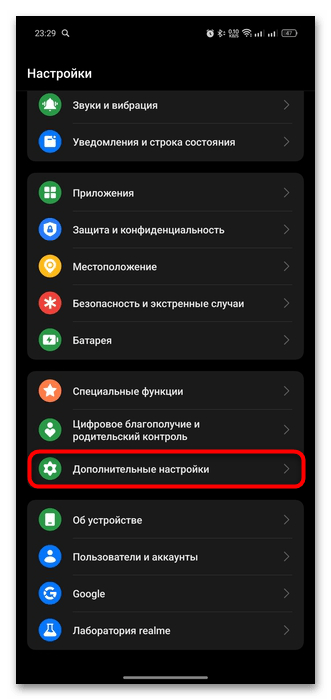
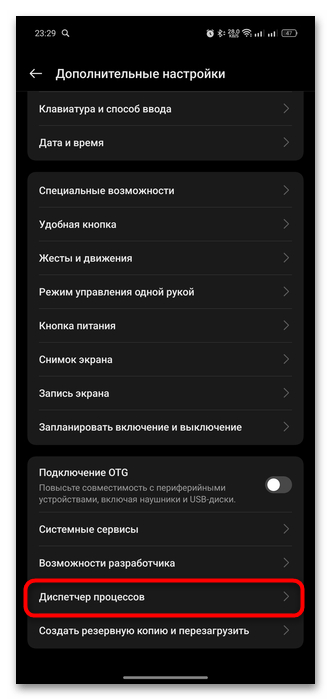
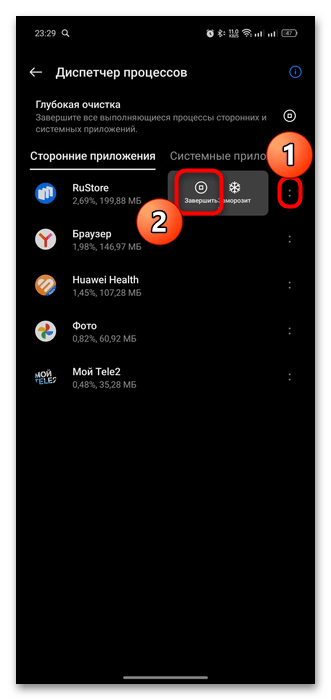
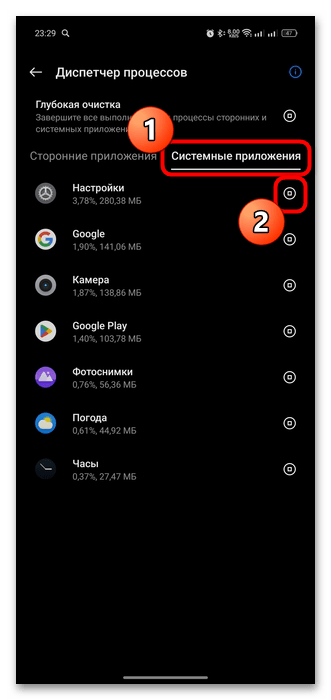
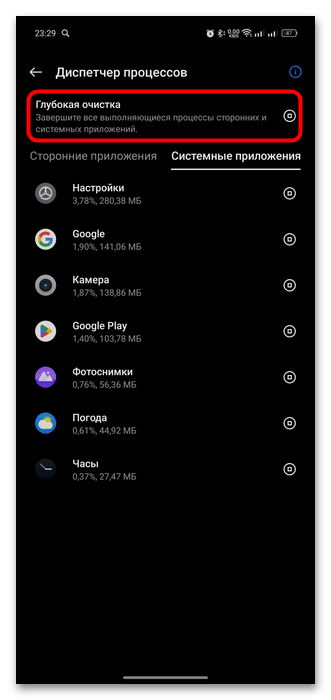
Если инструкция выше вам не подходит (в разных версиях ОС Android функция может быть реализована по-разному), попробуйте отыскать «Диспетчер процессов» через строку поиска, предусмотренную в системных «Настройках». Также он может быть вынесен отдельным приложением.
Как уже говорилось, после принудительного завершения процесса запустите его как обычно.
Дополнительные рекомендации
Если ничего не помогло (например, из-за какой-то неполадки или сбоя в работе софта или системы), тогда для перезапуска приложения можно попросту перезагрузить само Android-устройство. После такой процедуры перезапускаются не только приложения, но и очищается память, а ошибки, которые ранее могли препятствовать процедуре, сбрасываются.
Чтобы перезагрузить девайс, удерживайте аппаратную кнопку включения и выберите соответствующую функцию. В некоторых моделях нужно одновременно нажать на кнопку увеличения громкости и питания для вызова меню с действиями.
Читайте также: Перезагрузка Android-устройства без кнопки питания
Случается, что штатными средствами перезапустить софт не получается, а перезагрузка устройства не всегда помогает. Все дело может быть в накопившемся кеше, препятствующем некоторым действиям в системе. Попытайтесь очистить его самостоятельно, и для этого можете воспользоваться как предустановленными средствами, так и сторонними приложениями.
 Наша группа в TelegramПолезные советы и помощь
Наша группа в TelegramПолезные советы и помощь
 lumpics.ru
lumpics.ru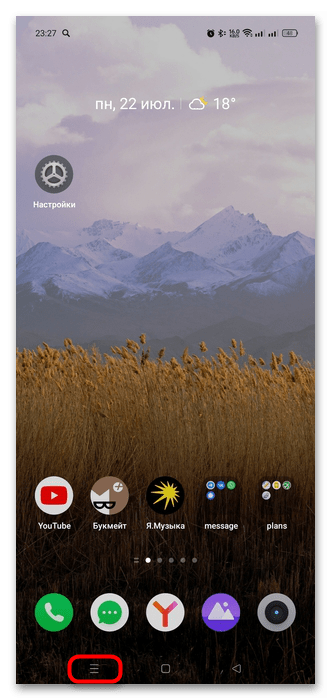
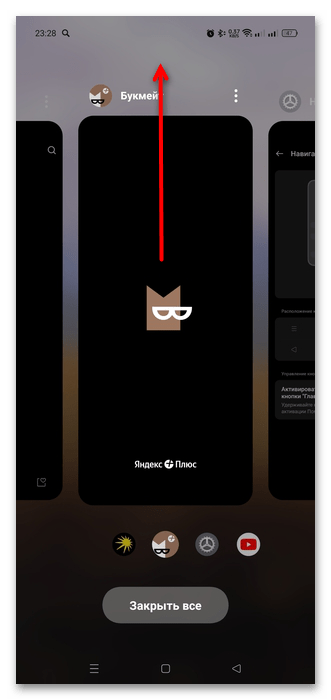
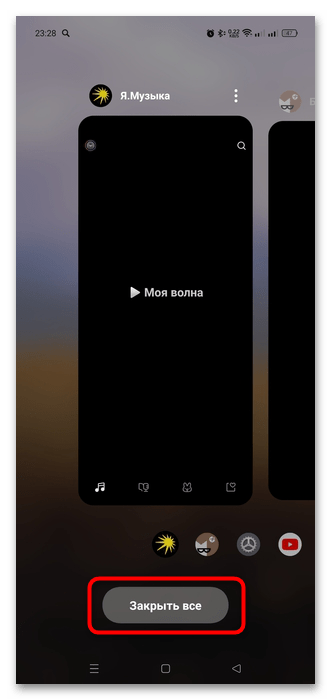
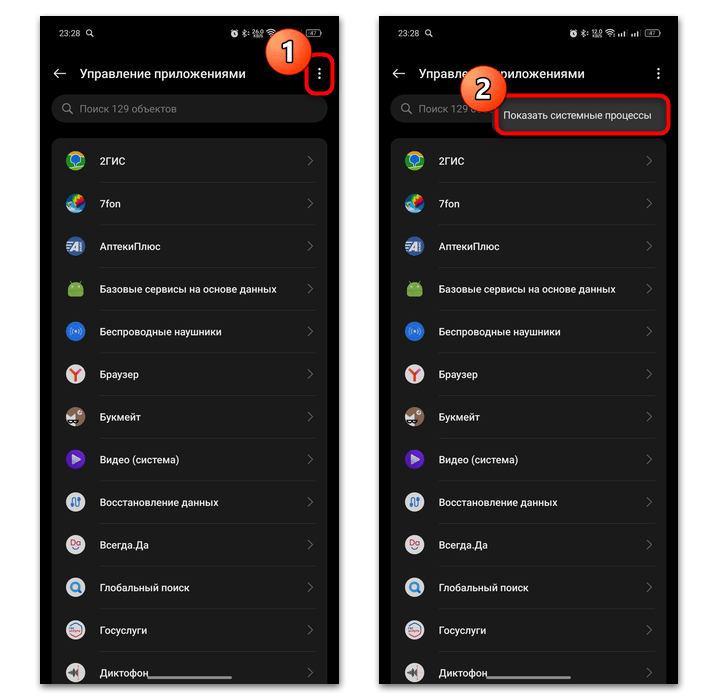
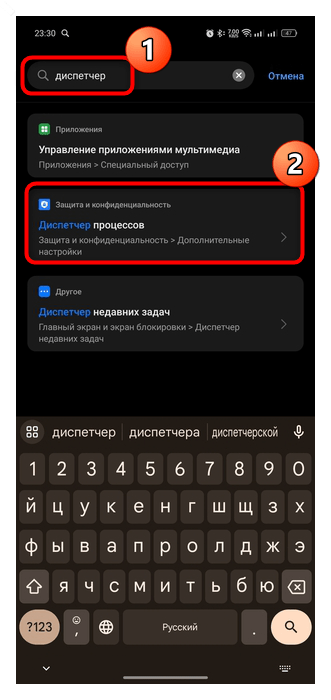
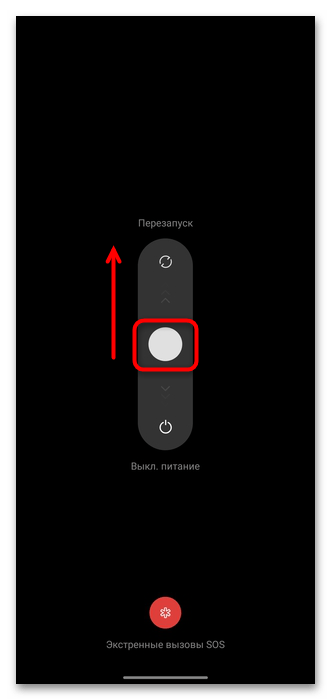




Задайте вопрос или оставьте свое мнение